- Ադմինիստրացիայի կառավարիչը հարմար չէ այն ժամանակ, երբ փորձում է մուտք գործել երթուղղիչի կարգավորումները
- Ստանդարտ տարբեր ընկերությունների երթուղագծիչների կառավարման խորհուրդը մտնելու համար
- Եթե կապակցվածից մոռացված անվտանգության բանալին
- Եթե վեբ ինտերֆեյսի բանալին մոռացվի
Նույնիսկ երթուղիչի ծածկույթի մուտք գործելու գործընթացում դուք կարող եք դիմագրավել մի շարք խնդիրներ, օրինակ, որոնցից մեկը երթուղիչի սխալ գաղտնաբառը: Եկեք տեսնենք, թե ինչու կարող է տեղի ունենալ այս իրավիճակը, եւ ինչպես կարող եք ինքներդ հաստատել: Օգտակար կլինի նաեւ կարդալ այս հոդվածը. 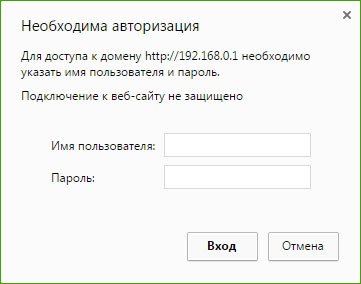
Երթուղղիչի մուտքի վահանակին մուտք գործելու համար անհրաժեշտ է մուտք գործել ստանդարտ օգտվողի անուն եւ գաղտնաբառ ( admin admin ), որը նշված է բոլոր երթուղղիչներում: Սակայն դա տեղի է ունենում, երբ դուք բացում եք զննարկիչի պատուհանը եւ փորձում եք մուտք գործել երթուղղիչի վարչարարական վահանակ, դուք սխալ եք գրում: Սա կարող է տեղի ունենալ մի շարք պատճառներով:
Ադմինիստրացիայի կառավարիչը հարմար չէ այն ժամանակ, երբ փորձում է մուտք գործել երթուղղիչի կարգավորումները
Նշեք admin admin պատուհանը եւ գրում է « անվավեր օգտվողի անուն կամ գաղտնաբառ» : Հիմա հասկանում ենք, թե ինչն է պատճառը:
- Ձեր երթուղղիչը ստեղծվել է ձեզ կամ համակարգչի մասնագետի կողմից, որը փոխել է գաղտնաբառը, ուստի այն հարմար չէ:
- Դա կարող է լինել ձախողման մեջ երթուղղիչում:
- Նշեք սխալ ուղղորդված տվյալները, որոնք գրանցված են երթուղղիչում:
Խնդիրը լուծելու համար.
- Մենք նշում ենք ձեր կոնկրետ տեղեկությունները, որոնք անհրաժեշտ են ձեր երթուղիչի համար: Դա անելու համար փնտրեք բոլոր անհրաժեշտ տեղեկությունները երթուղիչի վրա:
- Փորձեք հիշել, եթե որեւէ տեղ գրել եք գաղտնաբառ կամ փորձել հիշել այն:
- Դե, առավել հուսալի եղանակը, սեղմման կոճակը սեղմելն է , եւ բոլոր պարամետրերը գործարանային պարամետրերը վերագործարկել:

Գտնել ձեր երթուղղիչի վերականգնման կոճակը, այս կոճակը մխրճվում է երթուղղիչի մարմնին, կտտացրեք դրա վրա սուր կտրվածքով եւ սպասեք 10 վայրկյան: Ուղղորդիչը կվերագործարկվի, ապա փորձեք մուտք գործել admin վահանակ `մուտքագրելով ստանդարտ կառավարիչի հավատարմագրերը:
Ստանդարտ տարբեր ընկերությունների երթուղագծիչների կառավարման խորհուրդը մտնելու համար
 TP-LINK
TP-LINK սարքերի վրա մուտք ենք գործում admin: 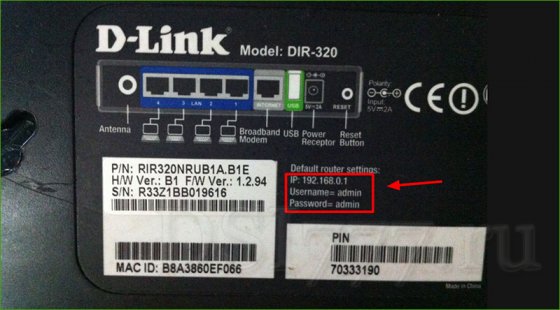 - Այստեղ էլ լրացրեք բոլոր դաշտերը, ինչպես TP-LINK- ում :
- Այստեղ էլ լրացրեք բոլոր դաշտերը, ինչպես TP-LINK- ում :
Zyxel սարքերում `հասցեն 192.168.1.1 ( my.keenetic.net ): Մուտք - admin. Իսկ գաղտնաբառը 1234 է ZyXEL Keenetic- ը Սկսեք տեղեկությունը նշված չէ: Եվ, որպես կանոն, երթուղղիչի կարգավորումները չեն պաշտպանված: Ուղղորդիչը ձեզ հուշում է գաղտնաբառ տեղադրել:
Linksys երթուղիչները `հասցե - 192.168.1.1: Օգտվողի անունը եւ գաղտնաբառը - admin: Նրանք չեն նշում այս տեղեկատվությունը սարքի վրա, ամենայն հավանականությամբ, նրանք ցանկանում են, որ օգտագործողները հարմարեցնեն սկավառակի միջոցով:
 Asus-
Asus-
ի հասցեն `192.168.1.1: Նոր բան չկա, լրացրեք ստանդարտ տվյալներ:
Ուղեցույց
Երբեմն համակարգիչը օգտագործելու ընթացքում իրավիճակ է առաջանում, երբ անհրաժեշտ է ցանցային կապի համար:
Եթե դուք մոռացել եք կամ չգիտեք ցանցի գաղտնաբառը , կարող եք փոխել այն նոր գաղտնաբառ վերականգնելով պարամետրերը:
Ethernet երթուղղիչները օգտագործելով, բացեք պարամետրերը եւ վերականգնել այնտեղ առկա արժեքները, վերադառնալով նախորդ ստանդարտներին: Այնուհետեւ բացեք ցանկացած ինտերնետ բրաուզեր, տեղադրեք հասցեատիրոջ հասցեը հասցեի բարում եւ մուտքագրեք «admin» անունը `առանց նշելով գաղտնաբառը:
Սահմանեք անհրաժեշտ անվտանգության պարամետրերը, մուտքագրեք նոր օգտվողի անունը եւ նշեք այն գաղտնաբառը, որը հետագայում օգտագործելու դեպքում կապակցեք: Սեղմեք «Պահել փոփոխությունները»:
Եթե դուք օգտագործում եք այլ տեսակի տեղական ցանց բեռնել հատուկ ծրագրային ապահովում կոտրել գաղտնաբառը, տեղադրել այն համակարգչում եւ մուտք գործել ցանկացած ցանց: Այնուհետեւ պարամետրերը փոխեք նախորդ պարբերությունների համաձայն: Այնուամենայնիվ, զգույշ եղեք ծրագրի ընտրության համար կայքի ընտրության հետ, քանի որ նրանցից ոմանք կարող են ներթափանցել ծրագրի մեջ:
Եթե Ձեզ անհրաժեշտ է իմանալ գաղտնաբառը, մեկ ուրիշին մուտք գործելու համար WiFi կետը , դուք պետք է օգտագործեք այս համակարգչի Windows օպերացիոն համակարգը:
Բացեք «Control Panel» - ը ձեր համակարգչի վրա եւ ընտրեք " Ցանցային կապեր »: Այնուհետեւ բացեք «Անլար» կետը ցանցային միացում «Եվ սեղմեք« Տեղադրեք » անլար ցանց »:
Ստեղծված «Անլար ցանցի մոգ» բաժնում, սեղմեք «Հաջորդ» կոճակը եւ նույնը կատարեք «Նոր Համակարգիչներ ավելացնելու» հաջորդ պատուհանում: Այնուհետեւ ընտրեք «Կարգավորել ցանցը ձեռքով» բաժինը եւ «Հաջորդ» -ից հետո ընտրել «Տպել ցանցի պարամետրերը» բաժինը:
Երբ Գրառման գրքույկով պատուհանը հայտնվում է էկրանին, դիտեք դրա բովանդակությունը: Անլար ցանցի պարամետրերի շարքում դուք կգտնեք «Ցանցային բանալի» տողը, որտեղ անհրաժեշտ է գաղտնաբառ տպագրվել:
Մենք բոլորս աշխատում ենք ցանցում , օգտագործելով շատ մեծ թվով գաղտնաբառեր: Եվ, իհարկե, մենք հաճախ մոռանում ենք նրանց: Երբեմն բավականին դժվար է հիշել գաղտնաբառը , քանի որ այն ավելի հաճախ կոդավորված է աստղերի հետ *******: Բայց, բարեբախտաբար, դեռ կարող եք պարզել թաքնված գաղտնաբառը : Ահա թե ինչպես դա անել:
Ձեզ հարկավոր է
- Պարզելու համար մոռացված գաղտնաբառը Դուք պետք է անվճար ծրագրային աստղերի բանալի: Կենցաղային Աստղանիշի ստեղնը, պարզ եւ հարմար է օգտագործման համար, որը հատուկ նախագծված է աստղային թաքնված գաղտնաբառերը վերականգնելու համար:
Ուղեցույց
Մշակման ավարտից հետո, «Աստերիսկի բանալի» իր պատուհանում բացում է ձեզ վերծանված գաղտնաբառ :
Տեսանյութեր
Ուշադրություն դարձրեք
Աստերիսկի բանալիը բացում է տարբեր լեզուներով թաքնված գաղտնաբառերը:
Լավ խորհրդատվություն
Աստերիսկի հիմնական ծրագրերը ապշեցնում են աստղերի թաքնված ծածկագրերը ցանկացած գործող ծրագրից կամ վեբ էջից:
Աղբյուրներ.
Մենք բոլորս կորցնում ենք կամ մոռանում ենք այն գաղտնաբառերը, որոնք մենք ունենք: Երբեմն դա շատ անտեղի է: Սա վերաբերում է նաեւ գաղտնաբառերին, որոնց տակ գրանցվում ենք կայքերում : Այնուամենայնիվ, կան ծրագրեր, որոնց խնդիրն է գաղտնաբառերը վերականգնել: Աստերոիդների բանալիով կարելի է վերականգնել աստղերի թաքցված գաղտնաբառերը:
Ձեզ հարկավոր է
- Դուք կդառնաք Աստղանշված ստեղնը: Կոմունալ աստղանիշի բանալիը հատուկ մշակված է աստղերի ետեւում թաքցված մոռացված գաղտնաբառերի վերծանման համար:
Ուղեցույց
Տեսանյութեր
Ուշադրություն դարձրեք
Գաղտնաբառերի վերականգնում Software Asterisk Key գտնում եւ decrypts մոռացել գաղտնաբառերը ցանկացած վարող դիմումը կամ վեբ էջ:
Լավ խորհրդատվություն
Աղբյուրներ.
- Zone.net, համակարգչային տեղեկատվական պորտալ
Վարչական իրավունքը հաճախ պահանջվում է անհատական համակարգչի տարբեր գործառույթներ մուտք գործելու համար: Եթե Ձեզ անհրաժեշտ է գնալ օպերացիոն համակարգը որպես ադմինիստրատոր, անհրաժեշտ է իմանալ այս հաշվի գաղտնաբառը, եթե այն սահմանված է: Մոռանալով, կարող եք մուտք գործել OS, բայց դա ավելի դժվար կլինի անել: Պետք է հիշել գաղտնաբառը կամ ինչ-որ կերպ շրջանցել այն մուտքագրելու ընթացակարգը:
Ուղեցույց
Ցավոք, հնարավոր չէ գաղտնաբառ վերականգնել «Ադմինիստրատոր» հաշիվը: Եթե դուք չեք կարող հիշել նրան, դուք երբեք չեք ճանաչի նրան: Բայց դուք կարող եք վերականգնել այն, մուտքագրեք OS եւ կրկին տեղադրեք այն:
Երբ ձեր համակարգիչը վերագործարկեք, կտտացրեք F8 ստեղնին (կամ մյուսը `կախված մայրաքաղաքի մոդելից), համապատասխան ընտրացանկի OS boot ընտրանքների ընտրության համար:
Պետք է ընտրել " Անվտանգ ռեժիմ »: Օգտագործողների ցանկում ընտրեք այն հաշիվը, որի գաղտնաբառերը գիտեք, կամ այն, որը չի պաշտպանվում դրանով:
Սեղան բեռնաթափելուց հետո կտեսնեք, որ Windows- ը դեռ աշխատում է անվտանգ ռեժիմում: Դուք պետք է սեղմեք «OK» կոճակը, սեղմեք «Սկսել» ցանկի վրա, ընտրեք «Կառավարման վահանակ» եւ անցեք «Օգտվող հաշիվներ» բաժին:
Մենյուում, որը հայտնվում է, սեղմեք «Փոխել հաշիվը »: Հաշիվների ցանկում գտնել ցանկալի տարբերակը: Ընտրեք «Change Password» կոճակը, մուտքագրեք նոր գաղտնաբառ, որը հայտնվում է պատուհանից, հետո նորից մուտքագրեք: «Հին գաղտնաբառ» դաշտը պարզապես դատարկ է: Մնում է սեղմել «Փոխել գաղտնաբառը»:
Վերագործարկեք համակարգչի համակարգը ստանդարտ ռեժիմում բեռնաթափելու համար: Հուշում, մուտքագրեք նոր գաղտնաբառը:
Դուք կարող եք փոխել գաղտնաբառը, օգտագործելով Net User- ը: Ընտրեք այս «Անվտանգ ռեժիմը հրամանատարության արագությամբ»: Ընտրեք հաշիվ կամ առանց հայտնի գաղտնաբառի:
Դուք կտեսնեք OS հրամանի թարգմանիչի պատուհանը էկրանին: Նշեք հաշվի անունը, հաջորդ տողում `նոր գաղտնաբառը: Հաջորդը, մուտքագրեք «Ելք» բառը, այնուհետեւ Enter կոճակը:
Վերագործարկեք ձեր համակարգչին նորմալ ռեժիմում, որից հետո դուք կկարողանաք մուտք գործել OS օգտվողի հաշիվ `նոր գաղտնաբառով:
Լավ խորհրդատվություն
Փորձեք օգտագործել այն գաղտնաբառերը, որոնք դուք անձամբ կարող եք հեշտությամբ հիշել: Օգտագործեք ակնարկը:
Ինտերնետի զարգացումը դառնում է անհրաժեշտ, այնպիսի սարքերի օգտագործումը, որոնք ապահովում են համաշխարհային ցանցի կայուն մուտքը: Վերջերս Wi-Fi- ն դարձել է ժողովրդականություն:
Այնուհետեւ, անցնելով «Անվտանգության» էջանիշին, ցանկալի է մուտք գործել «Ցանցային անվտանգության բանալի», որտեղ կցուցադրվեն թաքնված խորհրդանիշներ `նշանակում է մոռացված գաղտնաբառը: Որպեսզի իմանալ, դա միայն անհրաժեշտ է տեղադրել «Թաքնված սաղավարտների ցուցադրումը» կետի մոտ: Պետք է նշել, որ հուսալիության վերականգնված գաղտնաբառը պետք է գրվի մի թղթի վրա եւ այն տեղադրի որոշակի տեղ:
Եթե չկա «Անլար ցանցի կառավարում» կետը համակարգչում կառավարման վահանակում, ապա անհրաժեշտ է սեղմել ծանուցման գործառույթներում կապի պատկերակը, այնուհետեւ ցանցի ցուցակը կբացվի: Դրանից հետո դուք պետք է սեղմել աջ կոճակը սեղմեք այն ցանցին, որը կապակցված է նոութբուքը կամ պլանշետը, ապա ընտրեք «Հատկություններ»: Հաջորդը, ցանկալի է տեղադրել «Նշված նիշերը ցուցադրման» կետի կողքին, այնուհետեւ ցանկալի Wi-Fi գաղտնաբառը կցուցադրվի:
Հնարավոր է նաեւ գտնել կորած գաղտնաբառ `Wi-Fi- ից երթուղղիչի կարգավորումներում: Դա անելու համար պարզապես միացրեք երթուղիչը համակարգչին, օգտագործելով ներառված ցանցի մալուխը . Դրանից հետո դուք պետք է միանաք այս անլար սարքը եւ բրաուզերի հասցեի դաշտում մուտքագրեք հետեւյալ հասցեն `192.168.1.1, ապա մուտքագրեք օգտվողի անունը եւ գաղտնաբառը, պարամետրերը մուտք գործելու համար: Հաջորդը, դուք պետք է գնաք «Անլար ռեժիմ» - «Պաշտպանություն» էջանիշին անլար ռեժիմ »: «PSK գաղտնաբառի» գծին զուգահեռ, մուտքի կոդը ` Wi-Fi ցանց . Պետք է հաշվի առնել, որ երթուղղիչներում Asus գաղտնաբառը կարող է գրվել անմիջապես հիմնական էջում:
Աղբյուրներ.
- Ինչպես պարզել ձեր ինտերնետային գաղտնաբառը
Օգտագործման պայմաններում գրեթե բոլոր ժամանակակից ընտանիքները ունեն առնվազն 3 սարք, որոնք թույլ են տալիս մուտք գործել ինտերնետ, եւ դա ավելի հարմար է դա անել WiFi երթուղղիչի միջոցով: Սա սարքը, որը թույլ է տալիս ազդանշանը տարածել մի քանի գործիքներ, առանց ավելորդ լարերի օգտագործման կամ ավելի բարձր գնով տրաֆիկի վճարման: Երթուղղիչների (երթուղիչների) ամենատարածված խնդիրը այն իրավիճակն է, երբ օգտագործողը մոռացել է երթուղիչից գաղտնաբառ եւ չի կարող կապվել դրա հետ, կամ օգտվել ընկերների կամ ընտանիքի անդամների հետ:
Եթե կապակցվածից մոռացված անվտանգության բանալին
Եթե դուք մոռացել եք ձեր գաղտնաբառը wifi երթուղիչ , այսինքն անլար ցանցից, բայց հիմնական համակարգչի վրա ինտերնետը կապում եւ աշխատում է, հեշտ է վերականգնել մուտքի կոդը: Միեւնույն ժամանակ, կան մի քանի հավասար մեթոդներ, այնպես որ կարող եք ընտրել այլընտրանք, եթե նրանցից մեկը չի աշխատել:
Նախ, դուք կարող եք պարզել ձեր անլար մուտքի կոդը կառավարման վահանակի միջոցով: Մուտք գործեք Սկսել, ապա անցնել Control Panel- ի ներդիրից, այնտեղից դեպի Ցանց եւ Ինտերնետ, եւ, վերջապես, Ցանցային վերահսկման կենտրոն եւ համօգտագործել »: Դրանից հետո ձախ ցուցակում դուք պետք է ընտրեք «Կառավարեք անլար ցանցեր» կետը, գտնեք ձեր կապի անունը, բացեք համատեքստային մենյուը, մկնիկի աջ կոճակի հետ եւ գնեք «Հատկություններ» կետին: Համակարգը ձեզ տեղափոխում է անլար կապի տեղեկատվության պատուհանի, որտեղ դուք պետք է գնաք Անվտանգության ներդիր եւ նշեք «Ցուցասարքի ներդիրների նիշերը» տողի դիմաց: Դրանից հետո անլար ցանցին մուտքագրելու բանալին կհայտնվի «Ցանցային անվտանգության բանալի» տողում:
Երկրորդ, երթուղղիչի գաղտնաբառը WiFi կապելու համար կարելի է գտնել վեբ ինտերֆեյսի միջոցով: Ձեր գաղտնաբառի վերականգնման համար դուք կարող եք այցելել վեբ բրաուզերի միջոցով երթուղիչի կարգավորելի էջը, այն հասցեի դաշտում, որը պետք է մուտքագրեք «192.168.1.1» կամ «192.168.0.1» համակցությամբ, որից հետո մի էջ բացվում է մուտքի եւ գաղտնաբառը խնդրելու համար: Եթե դրանք չեք փոխել, դրանք մնում են ստանդարտ, շատ դեպքերում դուք պետք է մուտքագրեք «admin» բառը երկու դաշտերում: Եթե նման համակցությունը հարմար չէ, դուք պետք է նայեք դեպի երթուղիչի ստորին մասը, այն սովորաբար ունի կպչուն կոնֆիգուրատորի ճշգրիտ IP- հասցեով, ինչպես նաեւ լռելյայն մուտք եւ գաղտնաբառ: Սկսած պարամետրերի պատուհանում, անհրաժեշտ է գտնել Wifi- ի հետ կապված նյութը, այն կարելի է անվանել նույն անունը, «Ցանց» կամ «Ցանց», Անլար կապ . Ապա դուք պետք է գնաք «Անվտանգության» բաժնում («Wireless Security») եւ ստուգեք «Ցույց տալ» վանդակը ցանցի բանալին "(" Unmask "):
Երրորդ, այս նպատակին հասնելու համար դուք կարող եք օգտագործել հատուկ ծրագիր, օրինակ, WirelessKeyView: Այն պետք է ներբեռնվի անվճար կայքից եւ ղեկավարվի Administrator- ի կողմից առանց տեղադրման: Բացահայտվող պատուհանում դուք կարող եք տեսնել բոլոր գաղտնաբառերը, որոնք երբեւէ օգտագործվել են համակարգում եւ գտնել դրանց մեջ ճիշտը: Այս մեթոդը ամենաերկարն է, ուստի նրանք հաճախ անդրադառնում են այն:
Եթե վեբ ինտերֆեյսի բանալին մոռացվի
Ուղղորդիչների միջոցով Ինտերնետ կապի ստեղծման ժամանակ շատ առաջադեմ օգտվողներ դիմում են վեբ ինտերֆեյսի օգտագործմանը, այլ ոչ թե արտադրողի տրամադրած արագ տեղադրման ծրագրին: Այնուամենայնիվ, փորձում են ապահովել իրենց մուտքը դեպի ինտերնետ, ավելին, ոմանք փոխում են վեբ ինտերֆեյսի ստանդարտ մուտքագրումը: Դրանք հազվադեպ են օգտագործվում, այնպես որ ոմանք մոռանում են անվտանգության կոդը կոնֆիգուրատորի մուտք գործելու համար, ուստի բոլոր հնարավորությունները դառնում են անհնար:
Նախ անհրաժեշտ է ստուգել, արդյոք, իսկապես փոխել եք ստեղնը ստանդարտից, եթե ոչ, ապա մուտքի կոդն ուղղորդիչին վերականգնելու գործընթացը պարզ կլինի եւ շատ ժամանակ չի պահանջում: Այս դեպքում ամենահեշտ լուծումը ճամփորդել է երթուղիչը եւ գտնել արտադրողի կպչուն: Այն սովորաբար ցույց է տալիս, որ Ինտերնետ-ինտերֆեյսը մուտք գործելու համար երթուղիչի IP- հասցեն, ինչպես նաեւ մուտք գործելու համար օգտագործողի անունը եւ գաղտնաբառը:
Եթե չկա կպչուն եւ հարցն այն մասին, թե ինչպես կարելի է պարզել կոնֆիգուրատորի գաղտնաբառը, այնուամենայնիվ, դուք կարող եք ընտրել համադրություն ստանդարտների շարքում, որոնցում մուտք գործելը միշտ «admin» է, եւ գաղտնաբառը կարող է լինել հետեւյալը.
- admin;
- (դատարկ տող);
- 1234;
- 12345;
- 12345678;
- 12345678q;
- գաղտնաբառը:
Դուք նաեւ կարող եք ծանոթանալ ինտերնետում ստանդարտ գաղտնաբառեր սահմանել տարբեր երթուղագծիչների կոնֆիգուրատոր արտադրողներ: Սովորաբար, նախապես տեղադրված համակցությունները չեն տարբերվում նույն ընկերության բոլոր մոդելների համար, հետեւաբար, գտնելով ճիշտը `ֆորումների օգնությամբ կամ առցանց գործառնական հրահանգներով դժվար չի լինի:
Եթե ստանդարտ տվյալները փոխվել են, բայց անհրաժեշտ է կատարել ցանկացած գործողություն վեբ ինտերֆեյսում, չկա ոչինչ, այլ սարքը գործարանային պարամետրեր վերադարձնելու համար: Դա անելու համար անհրաժեշտ է սեղմել եւ պահել «Վերագործարկեք» կոճակը երթուղղիչում: Դրանից հետո, կոնֆիգուրատորին հասանելիության ստանդարտ համադրությունը կվերադարձվի, եւ հետագա գործողություններ ալգորիթմը չի փոխվում:
Որպեսզի մոռացեք ստանդարտ կամ ինքնակառավարման մուտքի եւ գաղտնաբառը, ապա ավելի լավ է դրանք գրել մի կտոր թղթի վրա կամ նոթատետրում:
Գործարանային պարամետրերը վերականգնելիս պետք է հաշվի առնել, որ դա ստիպված կլինի փոխել համացանցային կապը: Դա ոչ միայն մուտքի եւ մուտքային բանալին է, որը տրամադրվել է մատակարարին, հաճախ անհրաժեշտ է փոխել կապի ավելի բարդ պարամետրերը:



